
Endre sanginnstillinger i GarageBand for iPhone
Hver GarageBand-sang har innstillinger for metronomen og opptellingen, i tillegg til sangens tempo (hastighet), toneart og taktsignatur, og disse kan du endre når som helst. Du kan også legge til en automatisk uttoning.
Åpne sanginnstillingene
Trykk på Innstillinger-knappen
 i kontrollinjen.
i kontrollinjen.På iPhone SE, iPhone 8, iPhone 7 og iPhone 6s kan du trykke på Innstillinger-knappen
 i kontrollinjen og deretter trykke på Sanginnstillinger.
i kontrollinjen og deretter trykke på Sanginnstillinger.
Endre metronominnstillingene
GarageBand har en metronom som hjelper deg med å spille og ta opp i takt. Metronomen har en opptelling som spiller av før opptaket starter, slik at du har tid til å gjøre deg klar. Når den visuelle opptellingen er på, viser metronomen takten til opptellingen. Opptelling kan slås av og på og metronomlyden kan endres i sanginnstillingene.
Åpne sanginnstillingene, og trykk deretter på Metronom og Opptelling.
Hvis du vil slå opptellingen på eller av, trykker du på Opptelling-bryteren. Når opptellingen er på, kan du slå den visuelle opptellingen på eller av ved å trykke på Visuell opptelling-bryteren.
Hvis du vil endre lyden for metronomen, velger du en ny metronomlyd fra listen.
Hvis du vil endre volumet for metronomen, flytter du Metronomens lydstyrke-skyveknappen mot venstre eller høyre.
Endre tempo for en sang
Hver sang har et tempo (hastighet) som varer gjennom hele sangen. Du kan endre tempoet når et touch-instrument eller sporvisningen er åpen.
Åpne sanginnstillingene, og trykk deretter på Tempo for å vise tempokontrollene.
Gjør ett av følgende:
Angi tempo: Trykk på tempolinjen gjentatte ganger.
Endre tempoet trinnvis: Trykk på opp- eller nedoverpiltastene ved siden av tempotallet. Du kan sveipe vertikalt for å endre med større intervall.
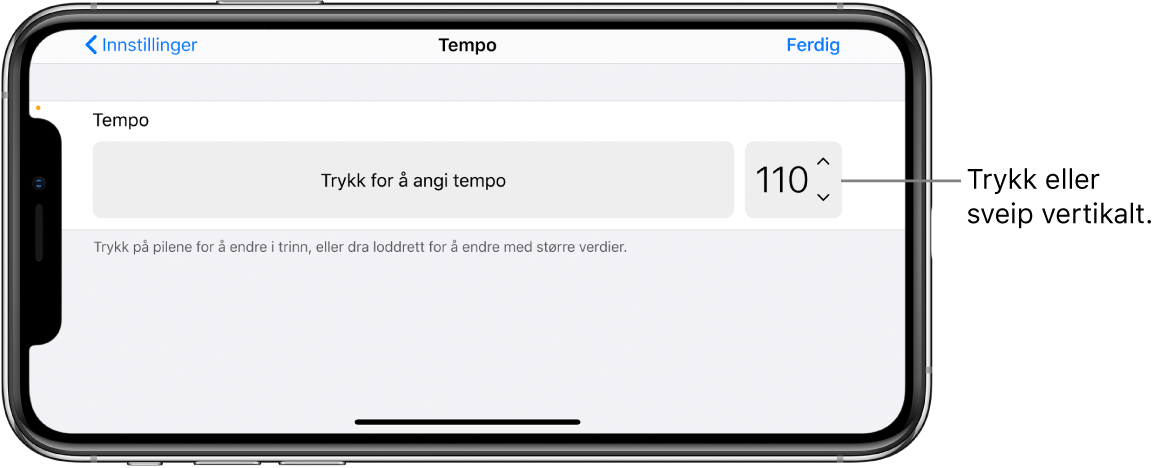
Når du endrer tempoet i en sang, endres opptakene fra touch-instrumenter (unntatt Lydopptaker og Forsterker), slik at de passer med det nye tempoet. Apple Loops justeres også etter det nye tempoet.
Endre taktsignaturen til en sang
Hver sang har en taktsignatur som varer gjennom hele sangen. Du kan endre taktsignaturen for et hvilket som helst touch-instrument eller i sporvisningen.
Åpne sanginnstillingene, trykk på Taktsignatur, og trykk deretter på en ny taktsignatur.
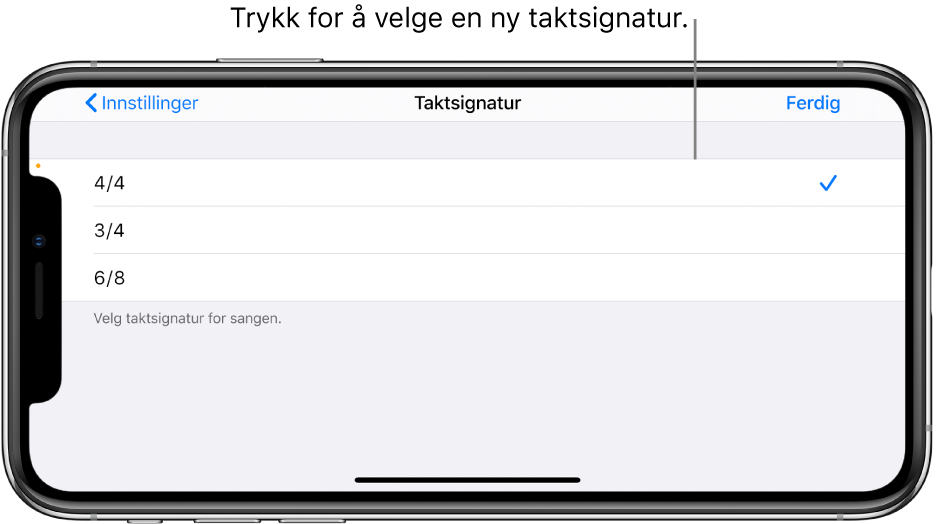
Når du endrer taktsignaturen for en sang, endres ikke eksisterende opptak og looper i sangen.
Endre toneart for en sang
Hver sang har en toneart som varer gjennom hele sangen. Du kan endre tonearten i alle touch-instrumenter eller i sporvisningen.
Åpne sanginnstillingene, trykk på Faste fortegn, og trykk deretter på en ny toneart. Du kan også velge en annen skala (dur eller moll).
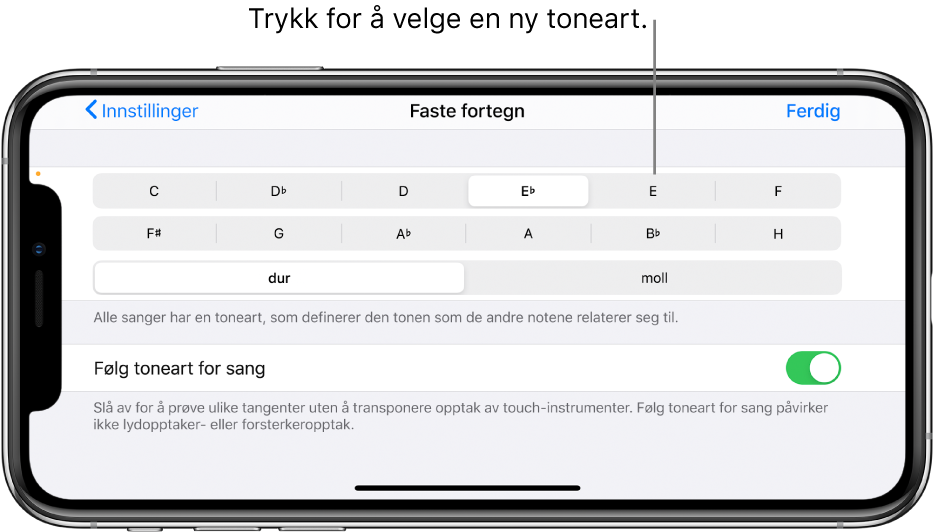
Når du endrer tonearten i en sang, endres opptakene fra touch-instrumenter (unntatt Lydopptaker og Forsterker), slik at de passer med den nye tonearten. Apple Loops justeres også etter den nye tonearten.
Slå av Følg toneart for sang for opptak og looper
Som standard når du endrer tonearten til en sang, endres opptakene og loopene i sangen slik at de passer til den nye tonearten (med unntak av Lydopptaker- og Forsterker-opptak). Du kan slå av denne innstillingen hvis du vil prøve forskjellige tonearter uten å endre opptakene og loopene i sangen.
Åpne sanginnstillingene, trykk på Faste fortegn og slå av Følg toneart for sang.
Trykk på Følg toneart for sang på nytt for å slå den på.
Vis Tidslinjal
Du kan endre linjalen slik at den viser minutter og sekunder (absolutt tid) i stedet for takter og taktslag. Dette kan være nyttig hvis du vil ta opp lyd i en bestemt tidsperiode, eller for et intervju eller en podkast. Når Tidslinjal er på, er funksjonen som gjør at områder og toner plasserer seg automatisk i forhold til takter og taktslag, deaktivert.
Åpne sanginnstillingene og slå på Tidslinjal.
Legg til uttoning
Du kan legge til en automatisk uttoning på slutten av en sang. Når du slår på uttoning, tones de siste ti sekundene av sangen ut i stillhet. Hvis du forlenget den siste delen ved å legge til eller flytte områder, justeres uttoningen etter den nye slutten til sangen. Du hører uttoningen når du spiller eller deler sangen, men ikke mens du spiller den inn.
Åpne sanginnstillingene.
Slå på Ton ut.
Trykk på Ton ut igjen for å slå av den automatiske uttoningen.
Bruk 24-bit-lyd
Når 24-bit-lyd er slått på, brukes 24-bit-oppløsning for opptak, miksing og eksport av lyd i GarageBand. 24-bit-lyd bruker mer lagringsplass, men gir høyere oppløsning for lydredigering.
Åpne sanginnstillingene, og trykk deretter på Avansert.
Slå på 24-bit-lydoppløsning.
Send tempoinformasjon til musikkapper og MIDI-enheter
Du kan bruke MIDI-klokken til å synkronisere andre musikkapper eller MIDI-enheter opp mot tempoet som brukes i GarageBand når du spiller av eller tar opp.
Åpne sanginnstillingene, og trykk deretter på Avansert.
Slå på Send klokkesignal.
Når du bruker Live Loops, sendes MIDI-klokken kun ved opptak eller avspilling av Live Loops-framføringer.